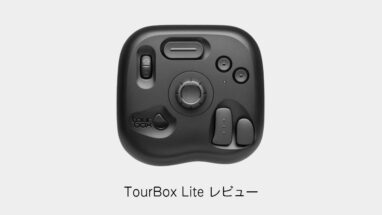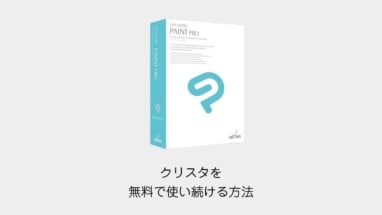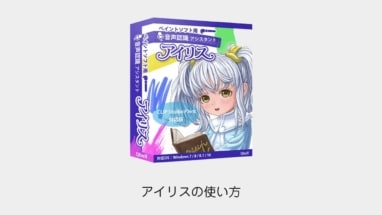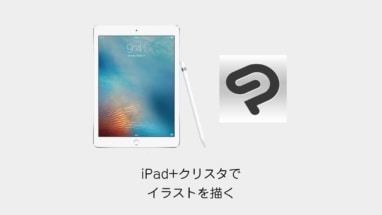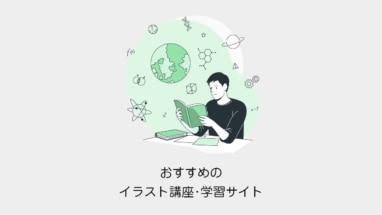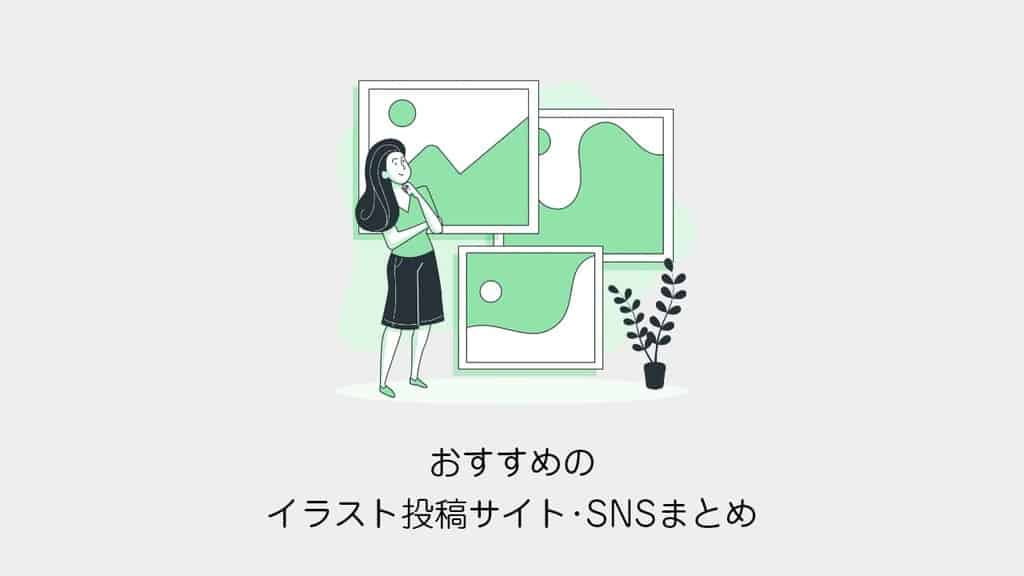ゲームのイラストなどでよく使われるエフェクト。
キャラクターに加えるだけで凄くかっこよくなりますよね!
そこで本記事では簡単にできる風エフェクトの描き方をまとめてみました。
CLIP STUDIO:風エフェクトの描き方
早速、描き方を解説します。
- ベースの色でシルエットを描く
- 暗い部分を描く
- 内側の明るい部分を描く
- 立体感を意識しつつグラデーションの幅が加わえる
という4つのステップで簡単に風エフェクトが描けます。
まずはエフェクトを載せるキャライラストを用意しましょう。
今回はクリスタの素材パネルから3Dデッサン人形を配置してみました。
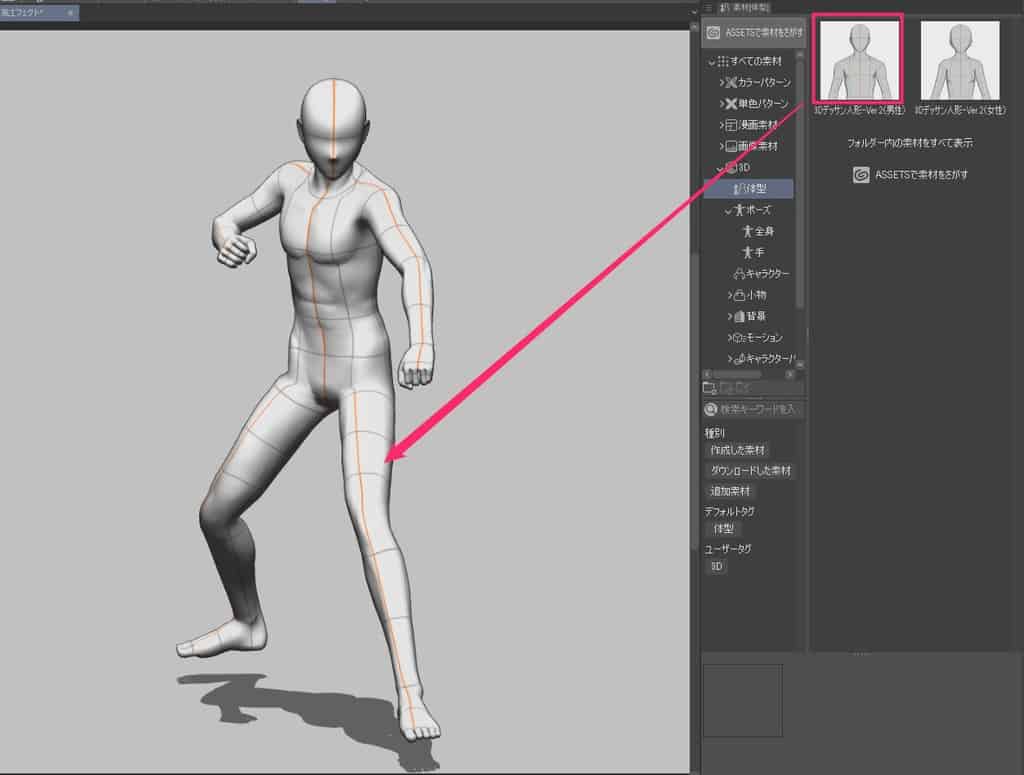
まずは新規レイヤーを追加して、基本のベース緑色で風のシルエットを描きましょう。

今回ブラシは効果専用を選択。
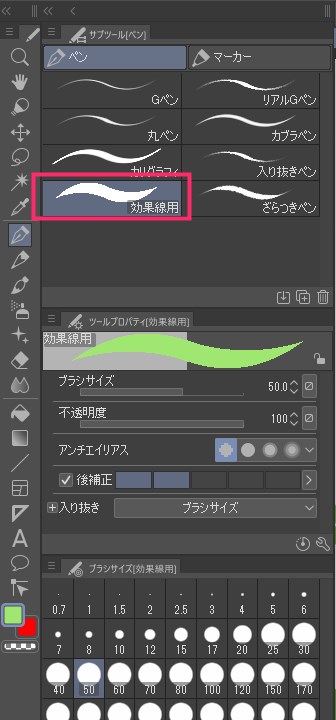
ポイントは2点です。
- 風の力の流れを意識
- 先を尖らせスピード感を出す
レイヤーを追加します。
さらにレイヤー設定を下のレイヤーでクリッピングを選びます。
これをすることでシルエットからはみ出さずに内側を描けます。

濃い系の緑色で内側を塗っていきます。
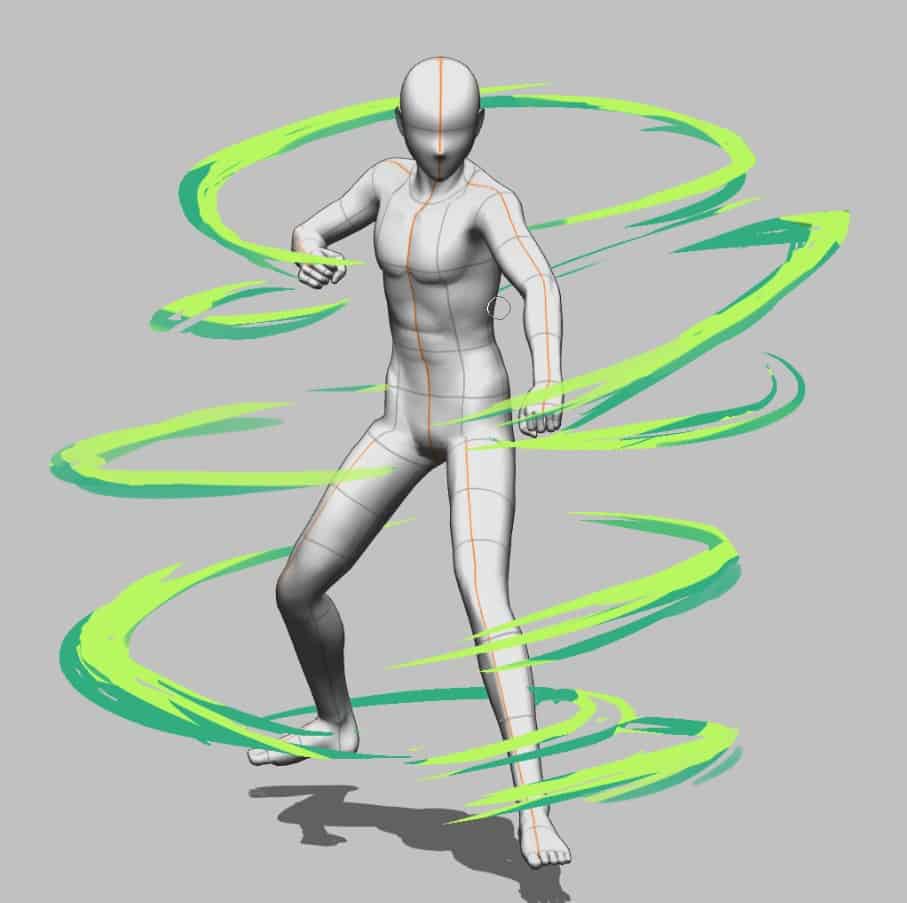
ポイントは2点です。
- 内側だけを塗ります
- 光源を意識すると立体にしやすいです
レイヤーを追加して、レイヤータイプを加算(スクリーン)レイヤーにします。
同様にレイヤー設定を下のレイヤーでクリッピングを選びます。
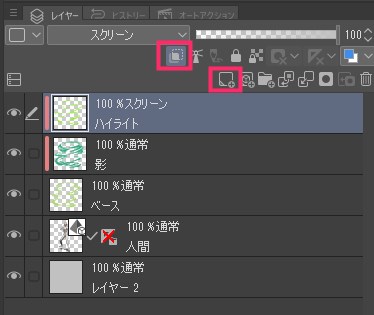
同様に内側に白っぽい黄色で塗ります。

ポイントは2点です。
- 内側だけを塗ります
- 光の方向を意識して立体感をつけます
最後に微調整します。
作成した3つのレイヤーに対して、フィルタ>ぼかし>ガウスぼかしから、それぞれ8pxぼかします。
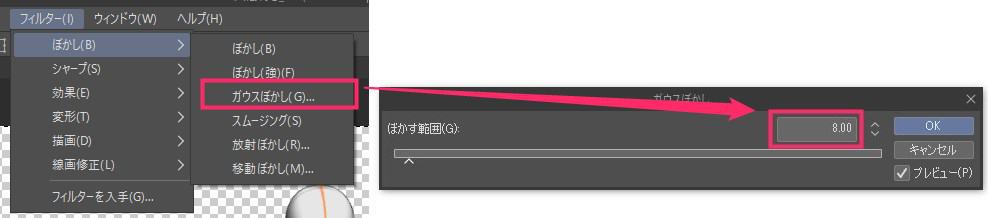
薄い消しゴムでクラデーションを付け加えれば完成です。
色味も足すと単調じゃなくなると思います。
全体をみてベースを消しゴムで消せば、形も整えられます。

以上、風エフェクトの描き方でした。
CLIP STUDIO:風エフェクトの参考資料
参考資料として、風エフェクトを描き方の資料をまとめました。

CLIP STUDIO:風エフェクトの描き方まとめ
本記事では「【CLIP STUDIO】簡単!風エフェクトの描き方まとめ」について書きました。
下記の4つのステップを抑えておけば、風エフェクトが描けます。
- ベースの色でシルエットを描く
- 暗い部分を描く
- 内側の明るい部分を描く
- 立体感を意識しつつグラデーションの幅が加わえる
ぎざぎざの形を整え、グラデーションを足すことで風っぽくなりますね。
風エフェクトを描くことによって属性の表現も容易です。
さらに背景を描かなくても、エフェクトを足すことでよりリッチ感がでます。
簡単なので、ぜひ試してみて下さい!